
L'éditeur PHP Xiaoxin vous présente une fonction spéciale du bouton de démarrage du disque Xuanlong notebook-U. Cet ordinateur portable est conçu en tenant compte de la commodité et des besoins de l'utilisateur, et un bouton de démarrage USB est spécialement ajouté afin que les utilisateurs puissent facilement démarrer le système informatique en insérant une clé USB. L'émergence de cette fonction simplifie non seulement les étapes de fonctionnement, mais améliore également l'efficacité de l'utilisateur et offre une plus grande sécurité. Qu'il s'agisse d'installer le système, de réparer des pannes ou de sauvegarder des données, tout cela peut être réalisé par des opérations simples, pratiques et rapides. Le bouton de démarrage USB de l'ordinateur portable Xuanlong rend l'expérience utilisateur plus fluide.
Au fur et à mesure que nous utilisons nos ordinateurs, ils subiront progressivement une usure, entraînant des problèmes tels que des plantages, des décalages et des vitesses de navigation lentes. Ces problèmes peuvent généralement être résolus en réinstallant le système, et il existe de nombreuses méthodes parmi lesquelles choisir. Par conséquent, aujourd'hui, je vais prendre le portable Xuanlong comme exemple pour vous présenter comment utiliser une clé USB pour installer le système Win10.
Outils de préparation :
1. Disque U de 8 Go ou plus
2 Outil de création de disque de démarrage du disque Xiaobai U
3. Fichier image système win10
Étapes de fonctionnement :
1. exécutez l'outil de création de disque de démarrage sur disque U, passez en "Mode ISO de démarrage sur disque U"
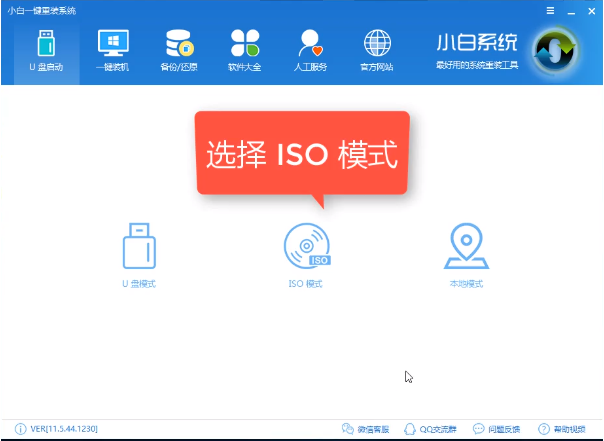
Illustration du logiciel système Xuanlong 1
2. Générez d'abord, cliquez sur "Générer un fichier image ISO", "Sélectionner Advanced Edition PE". ", une fois la génération terminée, cliquez pour créer un disque de démarrage ISO, sélectionnez votre disque U comme disque dur et cliquez sur Écrire. Le disque de démarrage sera créé une fois l'écriture terminée.
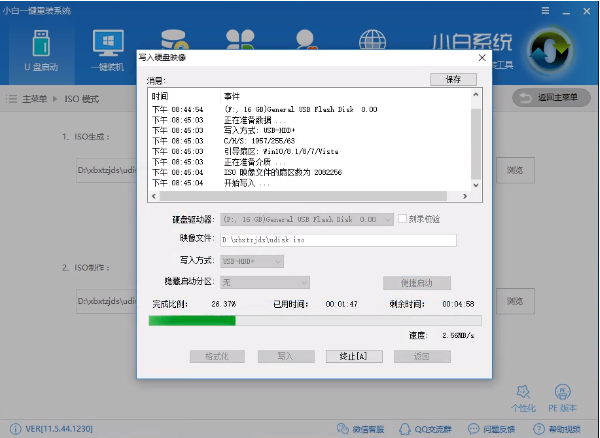
schéma du logiciel système win10 2
3. Une fois la production terminée, copiez le fichier image système téléchargé sur la clé USB.
4. Lors du redémarrage de l'ordinateur, continuez d'appuyer sur la touche de raccourci de démarrage du disque U, qui est généralement (F12, Suppr, F11, F2, etc.). Lorsque de nombreux ordinateurs démarrent, les touches de raccourci sont différentes. L'écran du logo apparaîtra en bas. Il y a une courte invite de touche.

Schéma du logiciel système du portable 3
5. Après avoir ouvert l'interface de sélection de démarrage, l'option avec le mot USB ou la marque du disque U est généralement le disque U. Utilisez les touches de direction "↑↓" pour. sélectionnez et appuyez sur la touche Entrée pour confirmer. Entrez dans l'interface de sélection PE.

illustration du logiciel système win10 4
6. Après les étapes ci-dessus, vous entrerez dans l'interface de sélection PE Ici, sélectionnez généralement « 02 WindowsPE/RamOS (nouveau modèle) » et appuyez sur Entrée pour confirmer.

Illustration du logiciel système Xuanlong win10 5
7. Après avoir accédé au bureau PE, l'outil d'installation PE apparaîtra automatiquement. Ici, le premier choix est de vérifier l'image système qui doit être installée, puis. sélectionnez « Partition cible » dans le coin inférieur gauche. Généralement, la valeur par défaut est Cependant, afin d'éviter les accidents, il est préférable de s'assurer que le lecteur système (lecteur C) est sélectionné, puis de cliquer sur « Installer le système ».
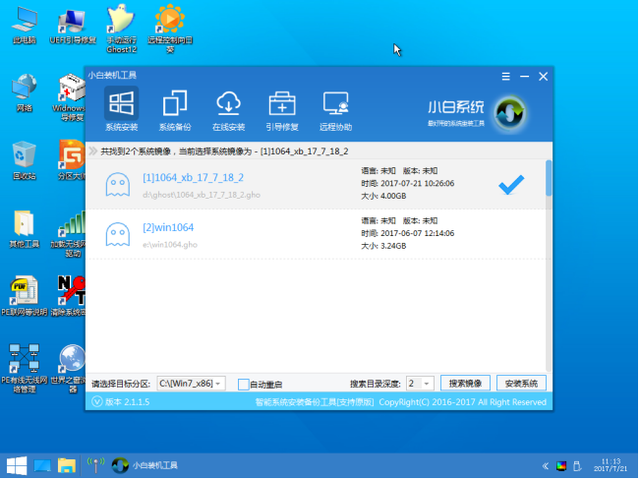
Diagramme du logiciel système du portable 6
8 Exécution de l'installation Le processus d'installation du système prend généralement 4 à 5 minutes.

schéma du logiciel système win10 7
9. Une fois terminé, redémarrez l'ordinateur pour terminer l'installation finale jusqu'à entrer dans un nouveau système.

Schéma du logiciel système Xuanlong win10 8
10 L'installation du système est terminée, configurez-le en fonction de vos besoins et vous pouvez l'utiliser normalement !
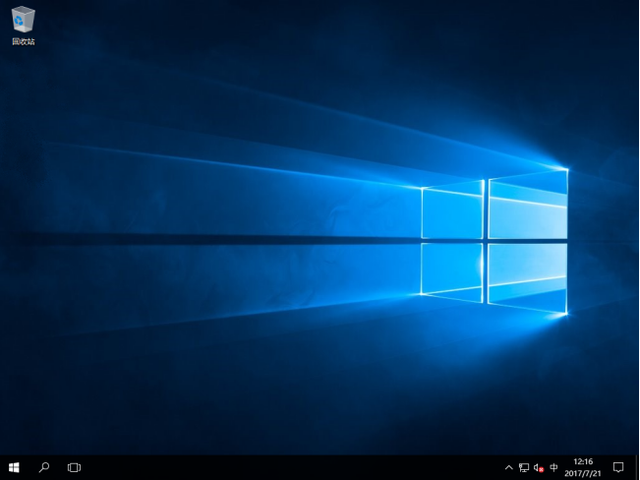
schéma du logiciel système win10 9
Ce qui précède est le contenu détaillé de. pour plus d'informations, suivez d'autres articles connexes sur le site Web de PHP en chinois!
 Le commutateur Bluetooth Win10 est manquant
Le commutateur Bluetooth Win10 est manquant
 Pourquoi toutes les icônes dans le coin inférieur droit de Win10 apparaissent-elles ?
Pourquoi toutes les icônes dans le coin inférieur droit de Win10 apparaissent-elles ?
 La différence entre le sommeil et l'hibernation Win10
La différence entre le sommeil et l'hibernation Win10
 Win10 suspend les mises à jour
Win10 suspend les mises à jour
 Que faire si le commutateur Bluetooth est manquant dans Windows 10
Que faire si le commutateur Bluetooth est manquant dans Windows 10
 win10 se connecte à une imprimante partagée
win10 se connecte à une imprimante partagée
 Nettoyer les fichiers indésirables dans Win10
Nettoyer les fichiers indésirables dans Win10
 Comment partager une imprimante dans Win10
Comment partager une imprimante dans Win10